
Todo mundo sabe que é importante programar uma senha, PIN ou padrão de bloqueio para travar seu smartphone.
Não é apenas uma medida de segurança para evitar que outras pessoas vejam o que você tem no aparelho, mas também para reduzir as chances de criminosos tentarem invadir o dispositivo em caso de roubo.
A questão é que ter de digitar ou realizar uma sequência toda vez que você for usar o celular pode ser uma situação bastante incômoda, o que, consequentemente, faz com que muita gente deixe de adicionar esse procedimento.
Contudo, as versões mais recentes do Android implementaram recursos para desbloquear o smartphone sem a necessidade de senhas, padrões de bloqueio ou o uso do leitor de impressões digitais.
Isso tudo através da opção "Smart Lock", que identifica quando é você quem está em posse do aparelho e libera o acesso na hora.
Conheça algumas dessas maneiras para destravar o seu telefone mais rapidamente.
Antes de começarmos, vale destacar algumas considerações sobre o recurso.
Primeiro, o software nem sempre consegue distinguir você de outra pessoa, o que significa que, se alguém pegar seu dispositivo enquanto ele estiver sendo desbloqueado - e isso inclui a possibilidade de um ladrão - é possível que essa pessoa consiga acessá-lo.
Na verdade, muitas das funções que você verá a seguir possuem esse tipo de vulnerabilidade.
Então, se você é preocupado ao extremo com segurança e privacidade, a solução é manter o bloqueio de tela convencional.
Além disso, é recomendado que você escolha apenas um tipo de configuração para o Smart Lock, pois habilitar todas de uma vez pode deixá-lo menos seguro e mais suscetível a invasões.
Analise e teste todas as funções, e só depois decida qual atende melhor suas expectativas como usuário.
Dito isso, vamos lá.
Desbloqueie o celular mesmo quando ele estiver guardado

Você certamente já passou por isso: após abrir o smartphone para checar algo, você o coloca de repente dentro do bolso da calça ou numa bolsa ou mochila, e poucos segundos depois se lembra de que precisa verificar outra coisa no aparelho.
Só que aí você precisa desbloqueá-lo novamente, tendo de digitar sua senha ou selecionar a sequência correta de um padrão.
Para evitar essa situação, você pode programar o Android para deixar o dispositivo desbloqueado sempre que ele estiver perto de você.
O próprio sistema, através de seus sensores de movimento, consegue reconhecer que o aparelho está no seu bolso, dentro da bolsa ou em outra posição em posse de você.
Essa opção é ativada em "Configurações" > "Segurança" > "Smart Lock", então confirme seu tipo de bloqueio (senha, padrão etc) e clique em "Detecção no bolso" para habilitar a função.
Desbloquear em lugares específicos

Quando você está em lugares públicos, é natural querer que o celular fique desbloqueado o tempo todo enquanto não estiver sendo usado.
Mas em ambientes familiares, como sua casa ou trabalho, é preciso admitir que não há motivos para ter de inserir uma senha ou padrão sempre que você for querer utilizar seu dispositivo.
Foi pensando nisso que o Smart Lock tem uma opção para configurar lugares de sua confiança - só podem ser cadastrados locais num raio de até 80 metros de distância de onde você está.
Acesse "Configurações" > "Segurança" > "Smart Lock" > "Lugares confiáveis".
Depois, adicione uma localidade, como sua residência ou local de trabalho, dê um nome para ela e concluir a tarefa.
Sempre que o Android detectar que está dentro daquele raio específico, o sistema manterá o aparelho desbloqueado.
Desbloqueie o smartphone usando outros dispositivos
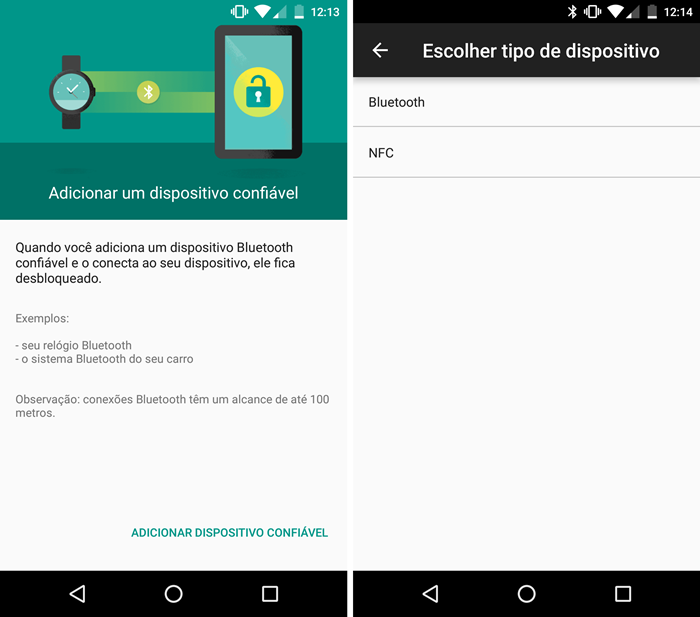
Se os arredores da sua casa ou trabalho representam uma área muito grande para manter o smartphone destravado, a dica é optar por reduzir essa distância a poucos centímetros ao cadastrar um dispositivo confiável com tecnologia Bluetooth.
Pode ser desde um fone de ouvido, smartwatch, aparelho de som do seu carro ou qualquer outro gadget que tenha um alcance de até 100 metros de cobertura.
Caso não queira usar o Bluetooth, você ainda tem a opção do NFC, que limita ainda mais a área de reconhecimento, para até 20 centímetros.
Basta que o dispositivo tenha um adesivo NFC.
No Brasil, esses stickers podem ser encontrados em várias lojas físicas e online, com preço médio de R$ 20.
Para cadastrar um dispositivo confiável, acesse "Configurações" > "Segurança" > "Smart Lock" > "Dispositivos confiáveis", e siga as instruções na tela seguinte.
Use uma selfie para desbloquear o aparelho

Os três métodos que citamos acima, embora sejam os mais seguros, se baseiam mais na dedução do que na identificação de que, na hora de destravar o smartphone, você é você mesmo.
Mas os dois tópicos a seguir possuem um mecanismo que, de fato, tentam reconhecer que é você quem está acessando o dispositivo.
O primeiro deles é o reconhecimento facial através da câmera frontal do telefone. Abra "Configurações" > "Segurança" > "Smart Lock" > "Rosto de confiança" e clique em "Configurar".
É idela que você faça esse processo em um local fechado que não seja muito claro, nem muito escuro, e que segure o celular no nível dos olhos. Na próxima janela, o sistema fará uma varredura no seu rosto para concluir o procedimento.
Se quiser deixar o software mais preciso, faça esse scan da sua face com uma certa frequência e com alguns elementos adicionais, como um nível de luz diferente da foto anterior, um boné ou usando óculos.
Isso ajuda o recurso a saber que você é a mesma pessoa mesmo em condições distintas.
Desbloqueie o telefone usando sua voz

Além das selfies, sua voz pode ser o mecanismo de segurança para destravar seu dispositivo.
Vá até "Configurações" > "Segurança" > "Smart Lock" > "Voz de confiança" e marque as duas primeiras opções - "A partir do Google app" e "Em qualquer tela" - para desbloquear uma terceira "Voz de confiança".
Aqui, o celular pedirá para você dizer "Ok Google" três vezes para gravar o tom da sua voz.
Feito isso, toda vez que você for destravar o aparelho, aparecerá uma janela de "Ouvindo..." na tela inicial para reconhecer sua voz.
























